本記事の概要
zabbixのバージョン6.0でディスクの空き容量を監視する設定をする手順を記載します。
ディスクの空き容量が少ないの場合、ファイルを格納できなかったり、プログラムを実行できないなどの障害が発生する可能性があります。
以下のイメージの通信が発生しますので、必要に応じてファイアウォールを開放して通信できるようにしてください。
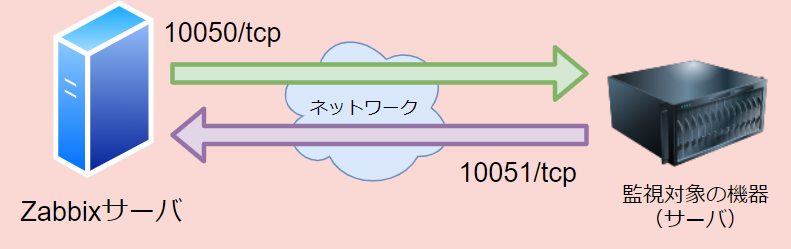
また、監視対象の機器にzabbix agentをインストールしている前提で記載しています。
zabbixを用いたドライブの空き容量監視(ホストの設定)
(1) [設定]-[ホスト]をクリックして、右上の「ホストの作成」をクリックします。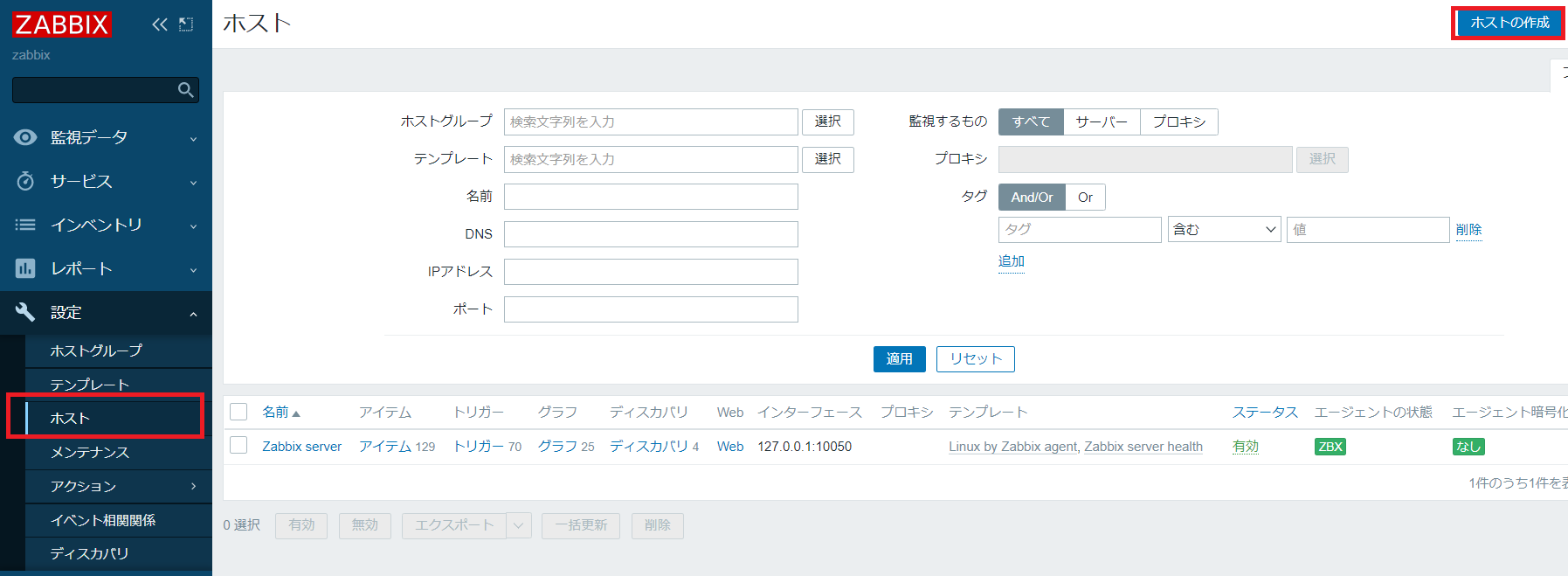
(2) 以下の内容を設定して、「追加」をクリックします。
| 設定項目 | 設定値 |
|---|---|
| ホスト名 | 任意のホスト名 今回は「Test Windows」を設定します。 |
| グループ | 任意のホストグループ名 |
| インターフェース(IPアドレス) | 監視対象機器のIPアドレス |
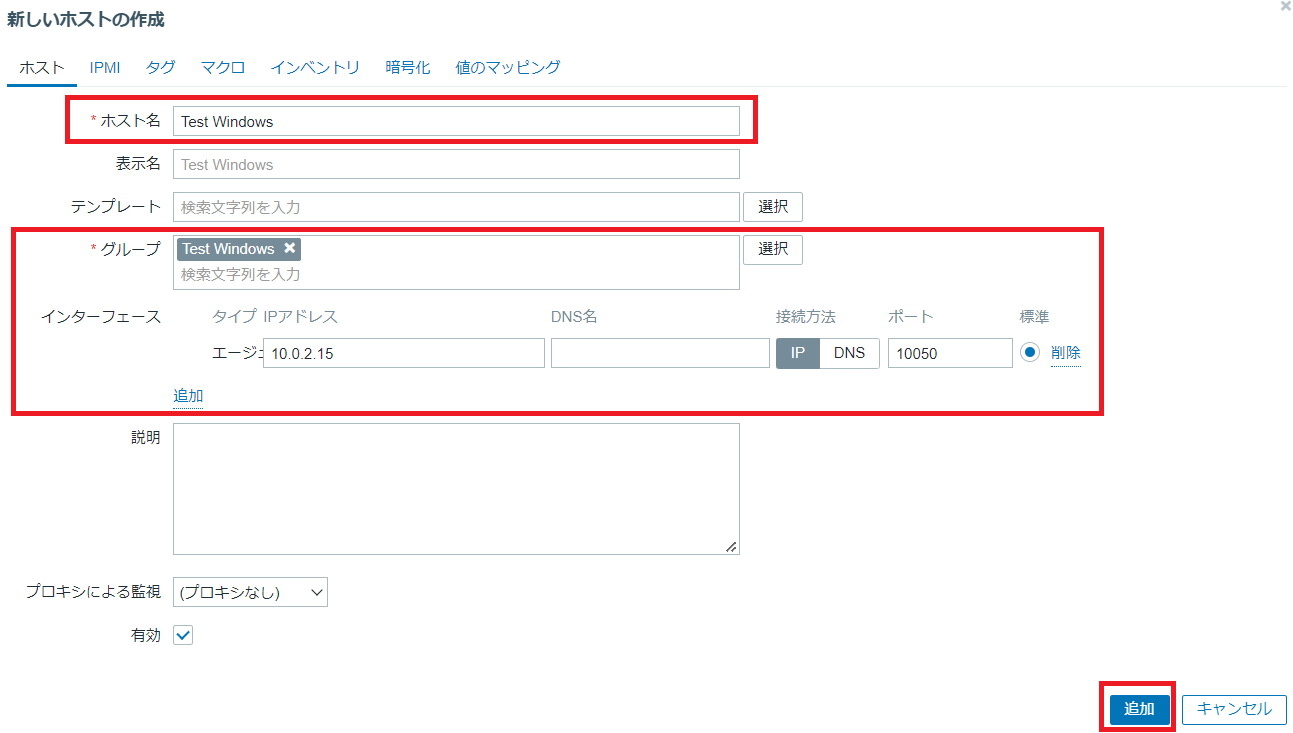
(3) 「ホストを追加しました」というメッセージ、及び設定されているホストが表示されていることを確認します。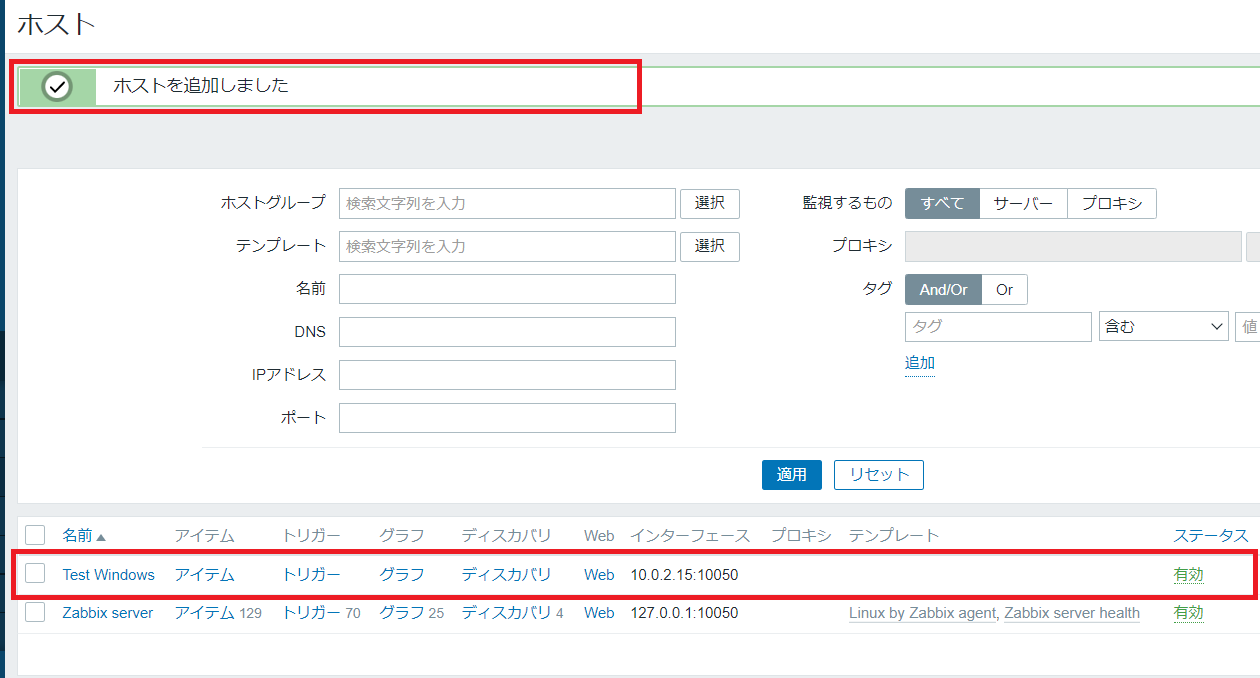
zabbixを用いたドライブの空き容量監視(ディスカバリルールの設定)
(1) 作成したホストの横にある「ディスカバリルール」をクリックします。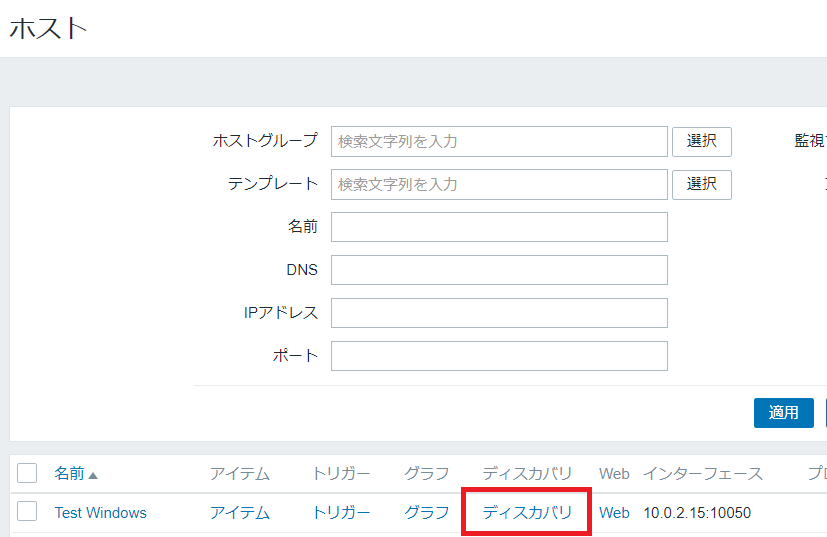
(2) 右上の「ディスカバリルール作成」をクリックします。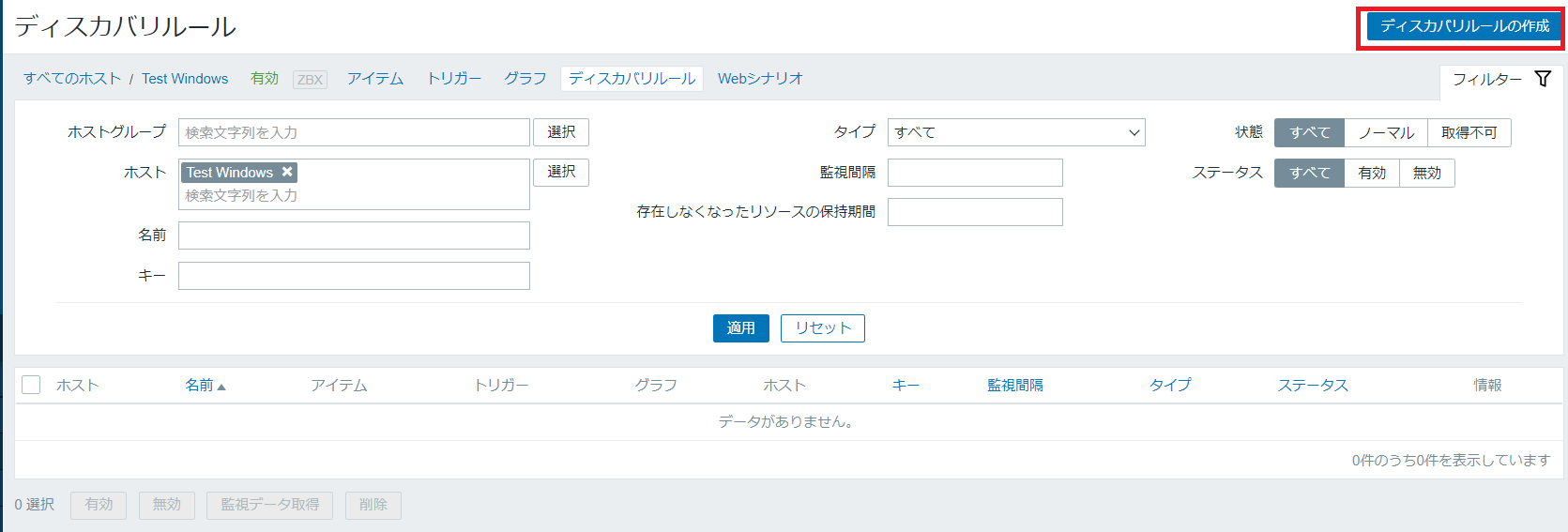
(3) 以下の内容を設定して、「追加」をクリックします。
| 設定項目 | 設定値 |
|---|---|
| 名前 | 任意のアイテム名 |
| タイプ | 「Zabbixエージェント」を選択 |
| キー | vfs.fs.discovery ※「vfs.fs.discovery」の詳細については以下の公式サイトをご確認ください。 [Zabbixのバージョン2.2(日本語)] Zabbixエージェント [Zabbix Documentation 2.2] [Zabbixのバージョン6.0(英語)] 1 Zabbix agent |
| ホストインターフェース | 監視するホストのインターフェース(IPアドレス) |
| 監視間隔 | データを取得する監視間隔。 今回は30分に一回データを取得する想定のため、「30m」を設定。 |
| 有効 | チェックをつける |
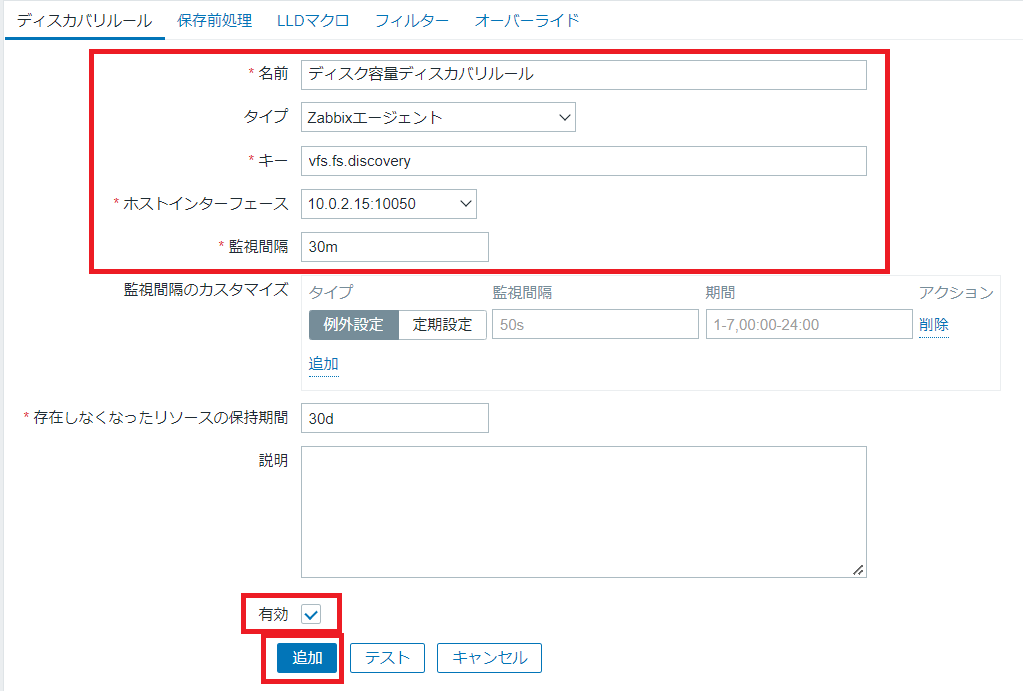
(4) 「ディスカバリルールを作成しました」というメッセージ、及び設定したディスカバリルールが表示されていることを確認します。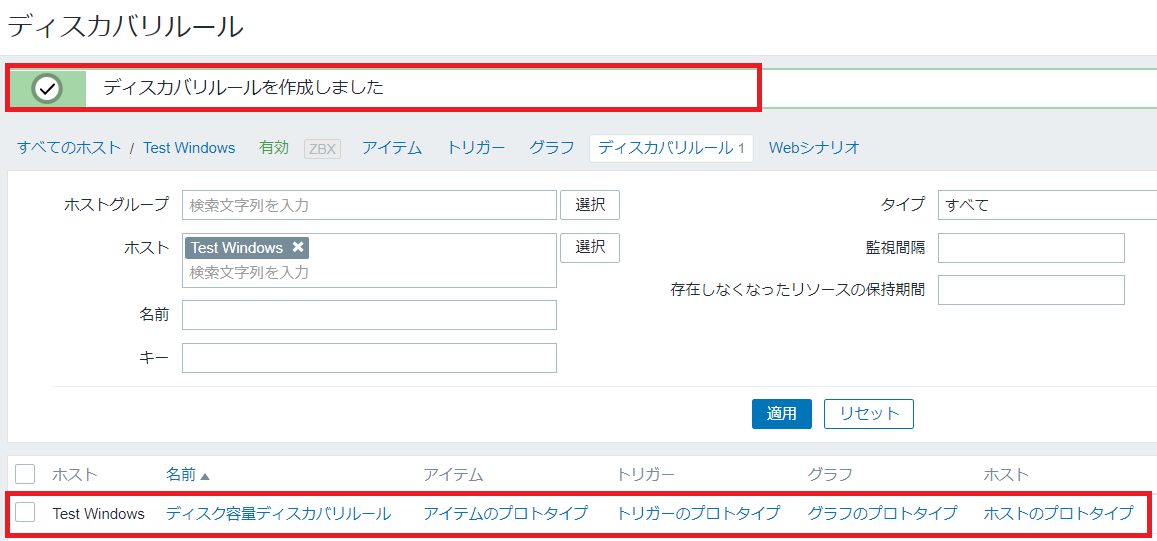
zabbixを用いたドライブの空き容量監視(ディスカバリルールのアイテムの設定)
(1) 「アイテムのプロトタイプ」をクリックします。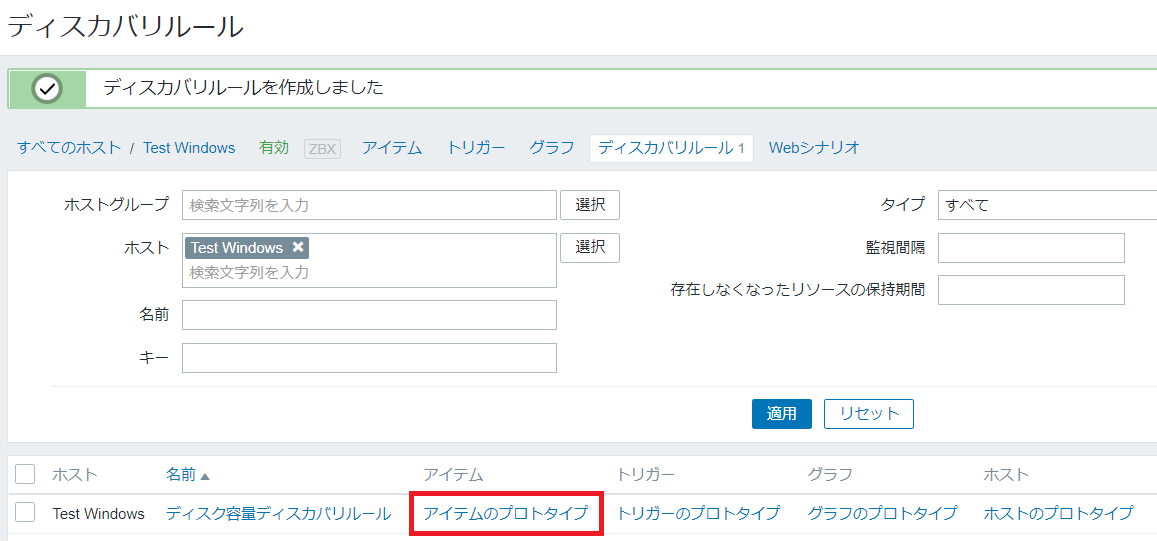
(2) 右上の「アイテムのプロトタイプの作成」をクリックします。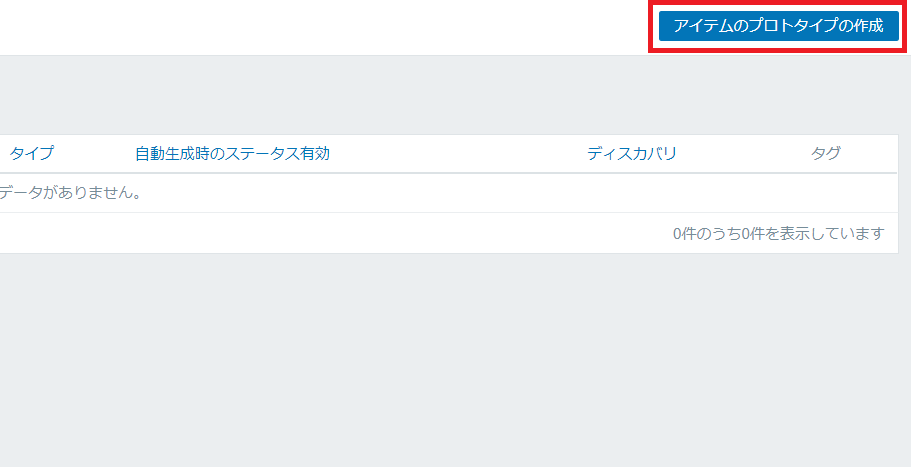
(3) 以下の内容を設定して、「追加」をクリックします。
| 設定項目 | 設定値 |
|---|---|
| 名前 | 任意のアイテム名 今回は「{#FSNAME} のディスク使用率」を設定します。 |
| タイプ | 「Zabbixエージェント」を選択 |
| キー | vfs.fs.size[{#FSNAME},pused] ※「vfs.fs.size」の詳細については以下の公式サイトをご確認ください。 [Zabbixのバージョン2.2(日本語)] Zabbixエージェント [Zabbix Documentation 2.2] [Zabbixのバージョン6.0(英語)] 1 Zabbix agent |
| データ型 | 数値(浮動小数) |
| ホストインターフェース | 監視するホストのインターフェース(IPアドレス) |
| 単位 | 「%」を設定 |
| 監視間隔 | データを取得する監視間隔。 今回は30分に一回データを取得する想定のため、「30m」を設定。 |
| ヒストリの保存期間 | ヒストリの保存期間 |
| トレンドの保存期間 | トレンドの保存期間 |
| 自動生成時のステータス有効 | チェックをつける |
| ディスカバリ | チェックをつける |
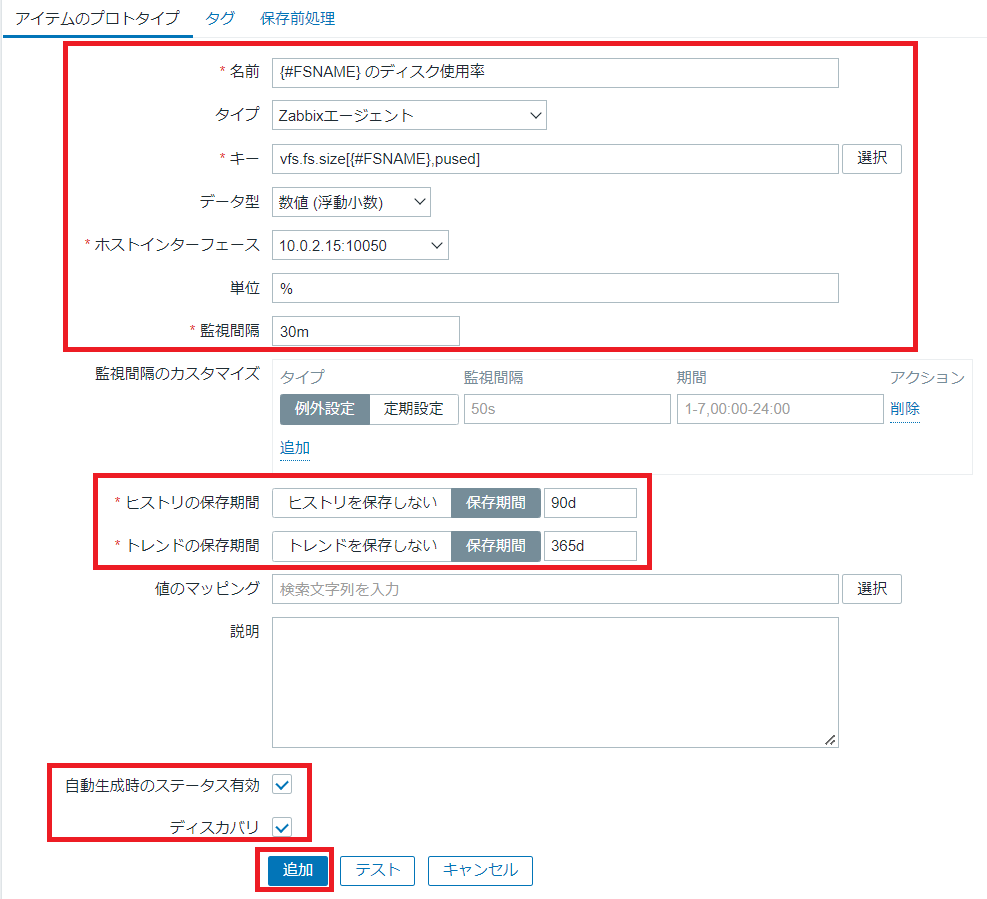
(4) 「アイテムのプロトタイプを追加しました」というメッセージ、及び設定したアイテムが表示されていることを確認します。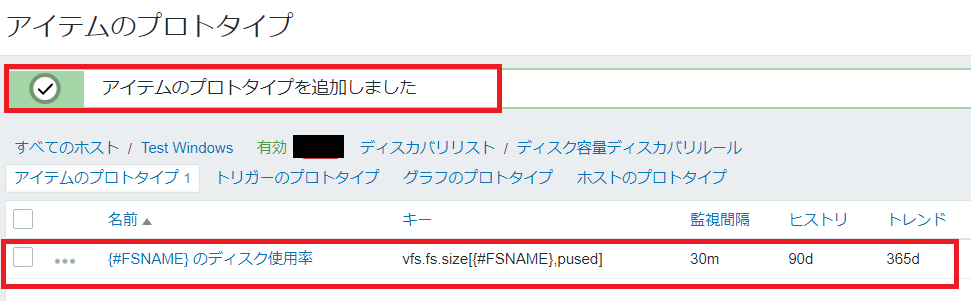
zabbixを用いたドライブの空き容量監視(ディスカバリルールのトリガーの設定)
(1) 「トリガーのプロトタイプ」をクリックします。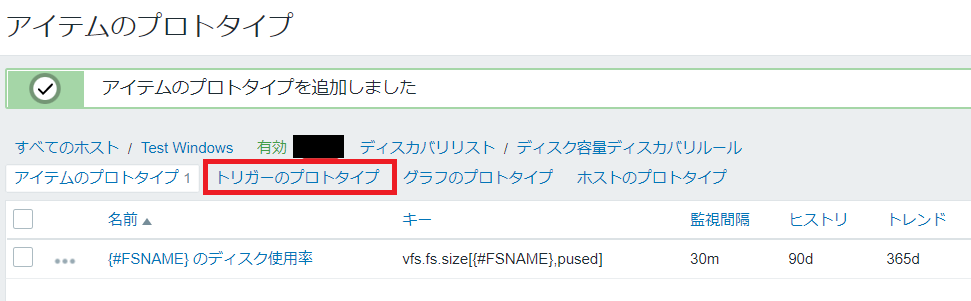
(2) 右上の「トリガーのプロトタイプの作成」をクリックします。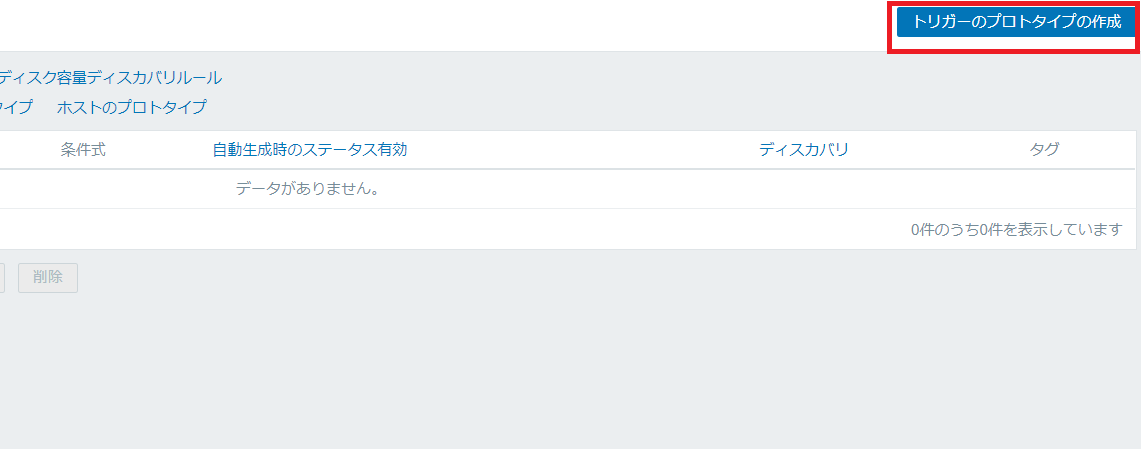
(3) 以下の内容を設定して、「追加」をクリックします。
| 設定項目 | 設定値 |
|---|---|
| 名前 | 任意のトリガー名 今回は「{#FSNAME} のディスク使用率」を設定します。 |
| 深刻度 | 任意のアラートの重大度 |
| 条件式 | アラート条件 今回は各ディスクの使用率が95%以上の時アラートを発生されるため、「last(/[ホスト名]/vfs.fs.size[{#FSNAME},pused])>=95」 を設定します。 例えば、「last(/Test Windows/vfs.fs.size[{#FSNAME},pused])>=95」を設定します。 |
| 自動生成時のステータス有効 | チェックをつける |
| ディスカバリ | チェックをつける |
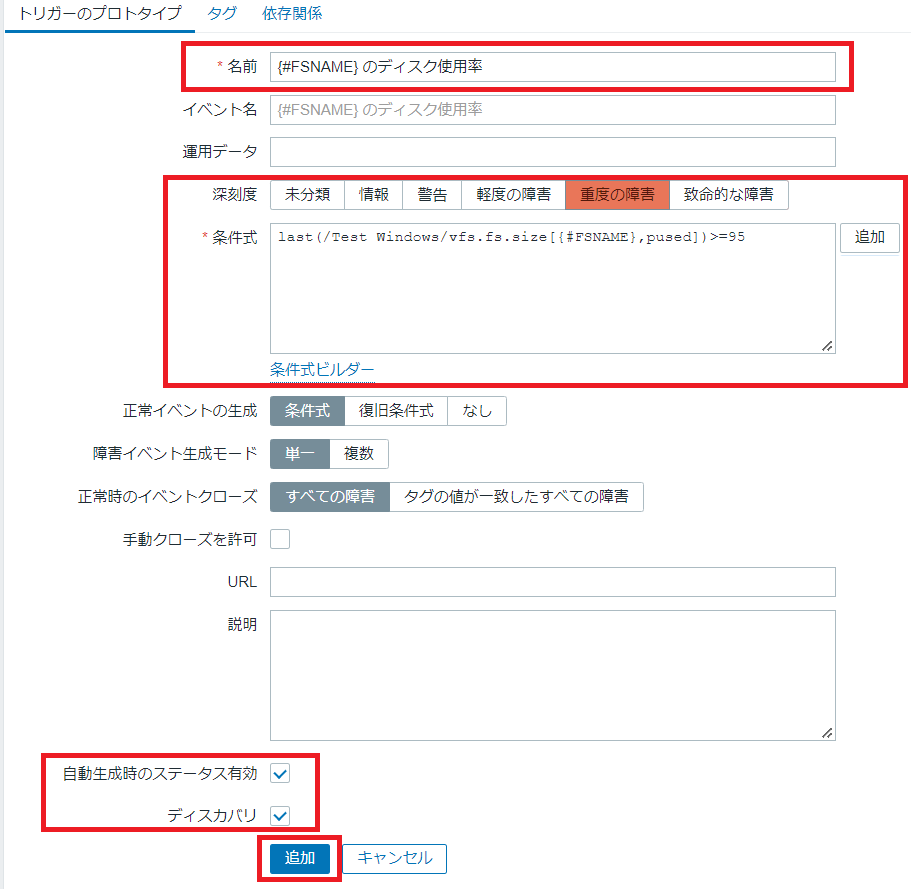
(4) 「トリガーのプロトタイプを追加しました」というメッセージ、及び設定したトリガーが表示されていることを確認します。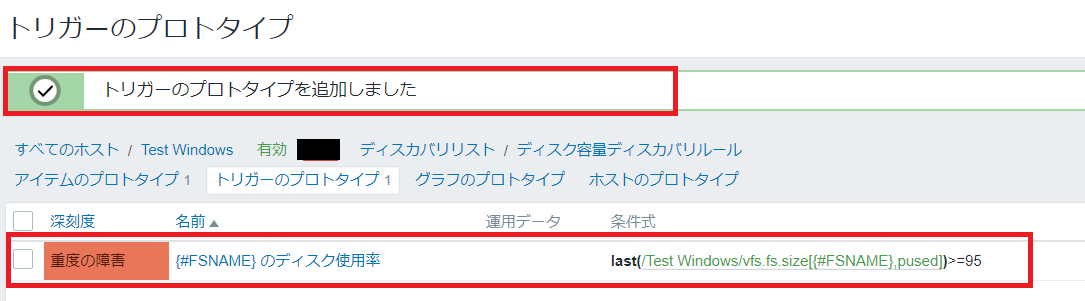
zabbix関連の記事
zabbix関連の記事は以下の通りです。
必要に応じて、ご確認ください。
| No | タイトル | 記事の概要 |
|---|---|---|
| 1 | zabbixのハンズオン形式での勉強 (構築、監視設定、アラート確認) | zabbixのおすすめの勉強方法をご紹介します。 |
| 2 | 仮想基盤構築(Virtualboxインストール) 〇Virtualboxバージョン6 〇Virtualboxバージョン7 | zabbixサーバを構築するための準備として、 仮想基盤のソフトウェアであるVirtualboxを インストールします。 |
| 3 | zabbixサーバのインストール 〇zabbixバージョン5.0 [仮想環境に構築] CentOS Stream 8、Ubuntu 20.04 [クラウド環境に構築] さくらインターネット、ConoHa VPS、 カゴヤ 〇zabbixバージョン6.0 [仮想環境に構築] CentOS Stream 8 〇zabbixバージョン7.0 [仮想環境に構築] CentOS Stream 9 | zabbixサーバを構築します。 |
| 4 | zabbixの監視設定の流れ | zabbixの監視設定の流れを理解します。 |
| 5 | zabbixの推奨の監視項目と zabbix agentのインストール ・zabbixバージョン5.0の場合 ・zabbixバージョン6.0の場合 ・zabbixバージョン7.0の場合 | zabbixにて監視する推奨の項目と、 監視対象サーバにzabbix agentを インストールする手順を理解します。 |
| 5-1 | 死活監視(ping監視) ・zabbixバージョン5.0の場合 ・zabbixバージョン6.0の場合 ・zabbixバージョン7.0の場合 | 死活監視の設定をします。 |
| 5-2 | TCP通信ポート応答監視 ・zabbixバージョン5.0の場合 ・zabbixバージョン6.0の場合 ・zabbixバージョン7.0の場合 | TCPの通信ポートの応答有無を監視する 設定をします。 |
| 5-3 | CPU使用率監視 ・zabbixバージョン5.0の場合 ・zabbixバージョン6.0の場合 ・zabbixバージョン7.0の場合 | サーバのOSのCPU使用率を監視する 設定をします。 |
| 5-4 | メモリ空き容量監視 ・zabbixバージョン5.0の場合 ・zabbixバージョン6.0の場合 ・zabbixバージョン7.0の場合 | メモリの空き容量を監視する設定をします。 |
| 5-5 | ドライブのディスク空き容量監視 ・zabbixバージョン5.0の場合 ・zabbixバージョン6.0の場合 ・zabbixバージョン7.0の場合 | ドライブのディスク空き容量を 監視する設定をします。 |
| 5-6 | プロセス監視 ・zabbixバージョン5.0の場合 ・zabbixバージョン6.0の場合 ・zabbixバージョン7.0の場合 | プロセスの停止を監視する設定をします。 |
| 5-7 | ログファイル監視 ・zabbixバージョン5.0の場合 ・zabbixバージョン6.0の場合 ・zabbixバージョン7.0の場合 | ログファイル中に特定のメッセージが 出力されたか監視します。 |
| 5-8 | ファイルの変更(チェックサム)監視 ・zabbixバージョン5.0の場合 ・zabbixバージョン6.0の場合 ・zabbixバージョン7.0の場合 | ファイルの内容が変わったことを 監視します。 |
| 5-9 | Windows OSのサービス状態監視 ・zabbixバージョン5.0の場合 ・zabbixバージョン6.0の場合 ・zabbixバージョン7.0の場合 | Windows OSのサービスの起動状態を 監視します。 |
| 5-10 | Windowsイベントログ監視 ・zabbixバージョン5.0の場合 ・zabbixバージョン6.0の場合 ・zabbixバージョン7.0の場合 | Windowsイベントログに特定のログが 出力されたか監視します。 |
| 5-11 | Webシナリオ(Webページ監視) ・zabbixバージョン5.0の場合 ・zabbixバージョン6.0の場合 ・zabbixバージョン7.0の場合 | Webアクセス時のHTTPステータスコードが 200番であることを監視します。 |
| 5-12 | SNMP trap監視 ・zabbixバージョン5.0の場合 ・zabbixバージョン6.0の場合 ・zabbixバージョン7.0の場合 | 機器から送信されたSNMP trapを 受信したことを監視します。 |
| 5-13 | ネットワーク機器監視 ・zabbixバージョン5.0の場合 ・zabbixバージョン6.0の場合 ・zabbixバージョン7.0の場合 | ネットワーク機器の監視設定をします。 |
| 6 | zabbixの監視データの確認と メール通知設定 | 監視データの確認方法を理解します。 また、障害発生時のアラートメールの 通知設定をします。 |
| 7 | zabbixの詳細設計書(パラメータシート)の サンプル | zabbixのパラメータシートのサンプルを 記載します。 |
| 8 | 【仕事依頼】zabbixサーバの 要件定義、設計、構築 | zabbixの構築作業をご依頼いただける場合の 作業の流れなどを記載します。 |
zabbix関連の書籍
zabbixに関する設定を網羅的および詳細に学びたい場合、以下の書籍がおすすめです。
ページ数が多い書籍ですので、分からないことを調べる辞書の役割にもなります。


